A tecnologia Bluetooth tornou-se um componente essencial em sistemas de computadores. Tanto o Windows como o macOS oferecem suporte para conexões Bluetooth, e a variedade de dispositivos que se podem emparelhar com o seu PC continua a crescer. Quando o Bluetooth funciona corretamente, a experiência é ótima. No entanto, quando surgem problemas, a identificação da causa pode ser um desafio. Se está a enfrentar dificuldades com o Bluetooth no Windows 10, apresentamos algumas soluções que pode experimentar.
Soluções básicas para problemas de Bluetooth
As seguintes sugestões destinam-se a resolver problemas com dispositivos Bluetooth. Se a opção Bluetooth estiver ausente no seu Windows 10, pode consultar o artigo recomendado para encontrar uma solução. Certifique-se de que estabeleceu a ligação ao seu dispositivo Bluetooth corretamente. Caso os seus problemas estejam relacionados com áudio, será necessário solucionar problemas dos seus dispositivos de som. Também é importante verificar se o seu dispositivo Bluetooth está carregado, não está a passar por uma atualização de firmware e se está dentro do alcance. Para outros problemas comuns de Bluetooth, experimente as correções que apresentamos abaixo.
Visibilidade do dispositivo
Tanto o seu computador como o seu dispositivo Bluetooth precisam de estar detetáveis. No Windows 10, quando o Bluetooth está ativado, o seu PC deve estar visível para outros dispositivos. No entanto, o Windows 10 pode apresentar dificuldades com a forma como distribui as suas configurações. Algumas opções cruciais ainda estão localizadas no Painel de Controlo, onde pode precisar de ativar a visibilidade do seu PC.
Abra as Configurações do Windows e navegue até “Dispositivos” > “Bluetooth”. Role para baixo e selecione “Mais opções de Bluetooth”. Isto abrirá a janela de configurações do Bluetooth. Na aba “Opções”, encontrará uma opção para permitir que o seu PC seja encontrado por outros dispositivos. Isto pode resolver problemas de emparelhamento com um telefone, mas não será necessário para dispositivos como altifalantes, ratos e teclados.
O seu dispositivo Bluetooth terá configurações semelhantes. Altifalantes e auscultadores Bluetooth não necessitam de estar visíveis, mas outros dispositivos como pulseiras fitness, smartwatches e telemóveis, sim. Consulte o manual ou as instruções online do seu dispositivo para saber como ativar a visibilidade.
O serviço Bluetooth está ativo
O Bluetooth opera como um serviço no seu PC. Se fez algumas alterações nas configurações de serviços do Windows, pode ter desativado acidentalmente o serviço. É também possível que uma aplicação mal desenvolvida ou um antivírus excessivamente zeloso tenha desativado o serviço Bluetooth. Seja qual for o motivo, é importante verificar se o serviço está em execução.
Pressione Win + R e na caixa de diálogo “Executar”, digite o seguinte:
services.msc
Procure todos os serviços Bluetooth (a lista está organizada alfabeticamente) e certifique-se de que todos estão em execução. Se algum serviço não estiver em execução, clique com o botão direito do rato sobre ele e selecione “Iniciar” no menu contextual.
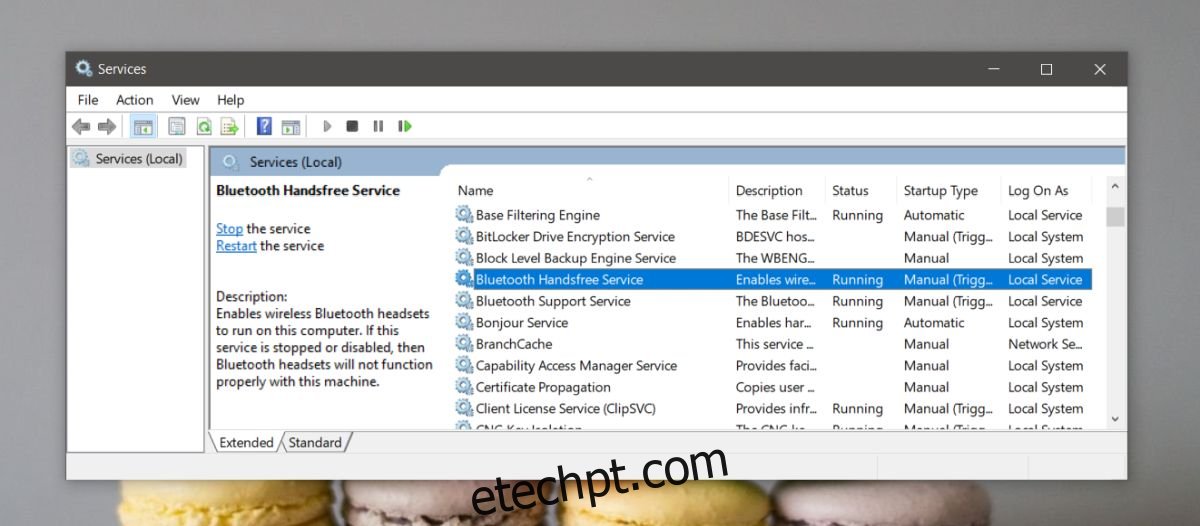
Drivers Bluetooth
A questão dos drivers pode ser um pouco complexa. Se nunca instalou drivers específicos para o seu sistema, provavelmente está a usar drivers genéricos do Windows para Bluetooth. Estes drivers podem ter limitado o seu dispositivo ou causado um funcionamento incorreto. Procure drivers Bluetooth especificamente concebidos para o seu sistema. Será necessário visitar o site do fabricante do seu laptop ou desktop para os encontrar.
Da mesma forma, os drivers Bluetooth que instalou a partir do fabricante do seu sistema podem não ter sido atualizados com a frequência necessária. Nesse caso, pode ser melhor desinstalar esses drivers e permitir que o Windows 10 instale os drivers genéricos. Pode desinstalar drivers através do “Gestor de Dispositivos”. Para fazer isso, necessita de privilégios de administrador.
Emparelhamento e ligação
É fundamental entender a diferença entre emparelhar e conectar um dispositivo Bluetooth. Ao emparelhar um dispositivo, está a informar o seu PC que confia nele. O PC identifica o dispositivo através de um ID específico. Da mesma forma, o seu dispositivo Bluetooth fica a saber que está emparelhado com um PC específico e impede que outros dispositivos se conectem facilmente a ele.
Conectar um dispositivo Bluetooth significa que o dispositivo tem uma ligação ativa com o seu PC. Se o seu dispositivo Bluetooth estiver corretamente emparelhado, pode precisar de o ligar manualmente. Abra a Central de Ações e clique no botão “Ligar” para ver a lista de dispositivos Bluetooth disponíveis ao alcance. Selecione um dispositivo para se conectar a ele.